CAD怎么画禁止掉头图标
浏览:179日期:2024-01-16 13:05:10
在CAD中怎么画禁止掉头图标,主要使用圆、偏移、直线、及多段线来完成图形的绘制哦。具体绘制操作步骤如下: CAD画禁止掉头图标的方法:
1、点击圆形工具,绘制一个圆出来。
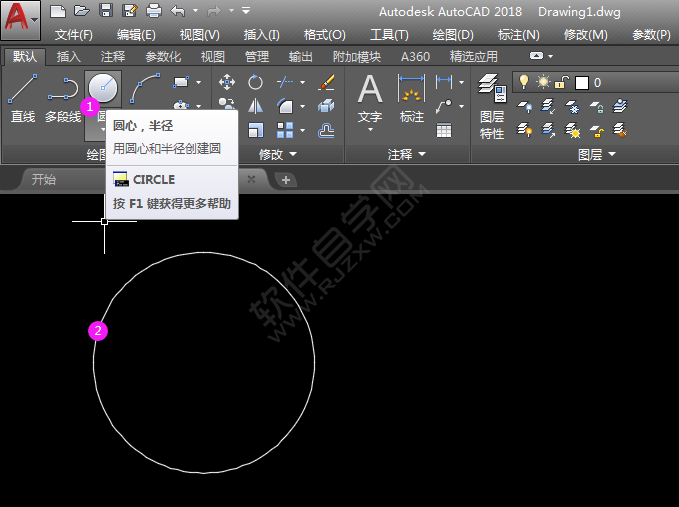
2、使用O偏移命令,进行圆形偏移。
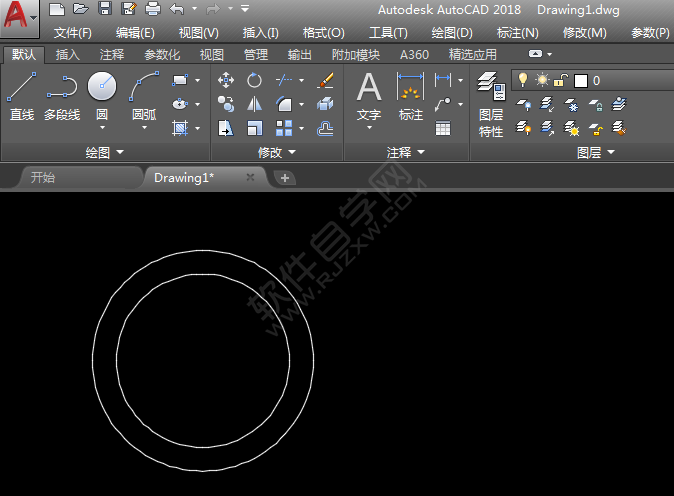
3、然后再使用直线工具,绘制二条直线出来,效果如下:
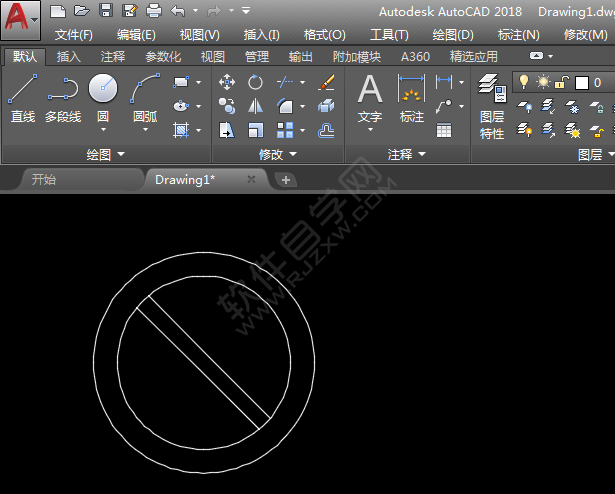
4、再使用多段线工具,把禁止掉头圆标出来 。
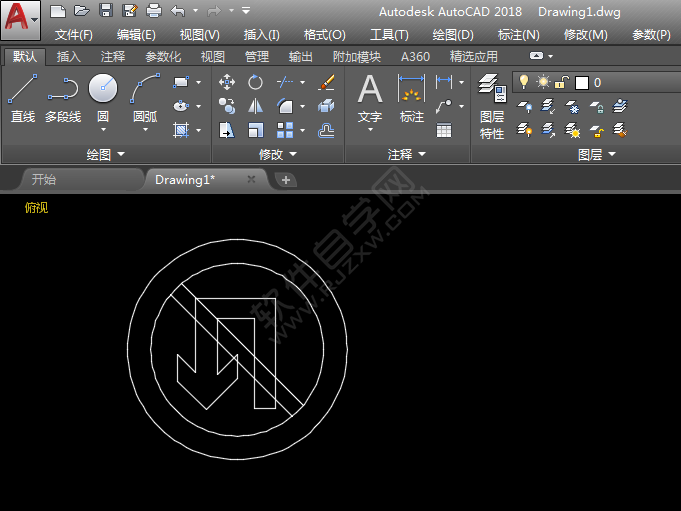
5、然后再使用F圆角命令,进行倒圆角。效果如下:
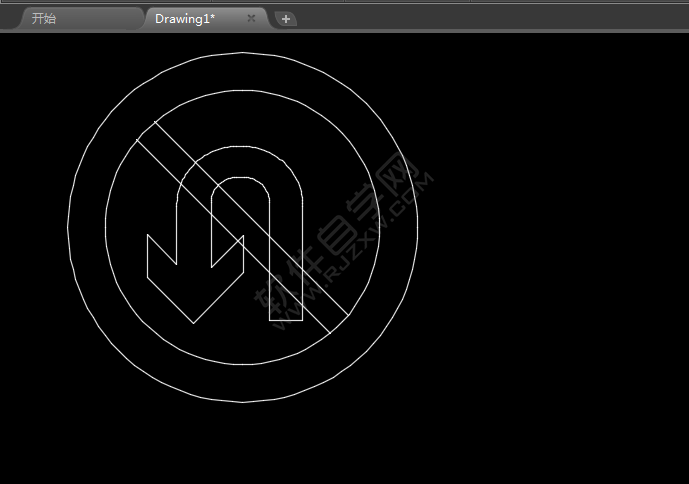
6、最后使用TR命令进行修剪,效果如下:
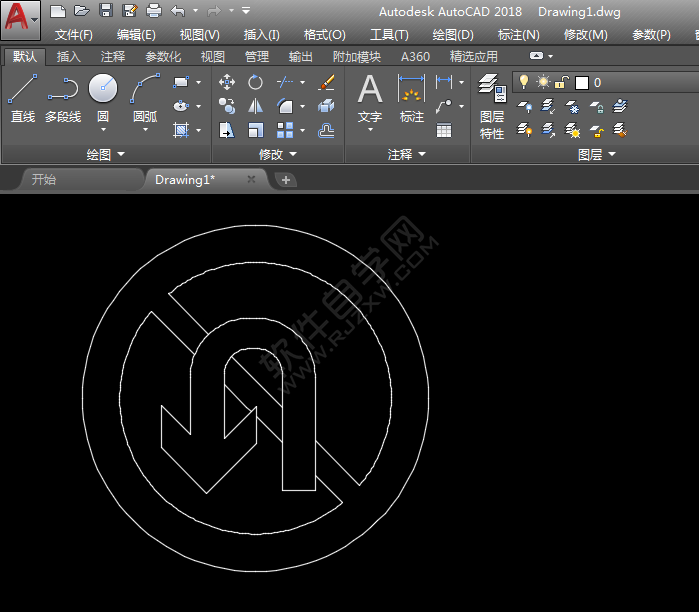
以上介绍的是CAD怎么画禁止掉头图标的方法,希望能帮助到大家!
以上就是CAD怎么画禁止掉头图标,希望大家喜欢,请继续关注优爱好网。上一条:禁止超车图标怎么用CAD画下一条:CAD怎么画禁止直行和向左转弯
相关文章:
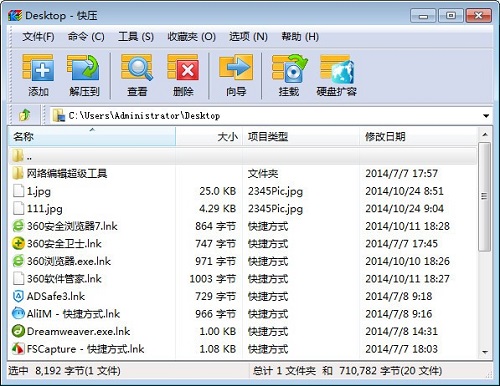
 网公网安备
网公网安备